GPUImage简介
GPUImage 是iOS下一个开源的基于GPU的图像处理库,提供各种各样的图像处理滤镜,并且支持照相机和摄像机的实时滤镜。GPUImage for Android是它在Android下的实现,同样也是开源的。其中提供了几十多种常见的图片滤镜API,且其机制是基于GPU渲染,处理速度相应也比较快,是一个不错的图片实时处理框架。
GitHub地址:https://github.com/CyberAgent/android-gpuimage
GPUImage使用
环境搭建
首先,要使用这个库自然是要先导入依赖,在app的gradle文件中添加:
compile 'jp.co.cyberagent.android.gpuimage:gpuimage-library:1.4.1'
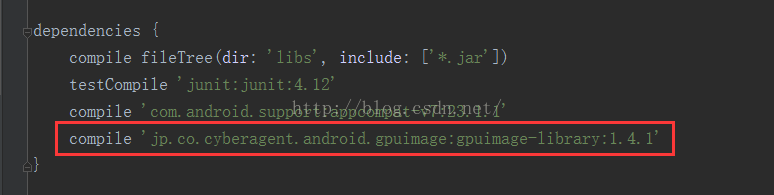
将要处理的图片素材放进Assets文件夹,如果目录中没有这个文件夹,可以自己新建一个:
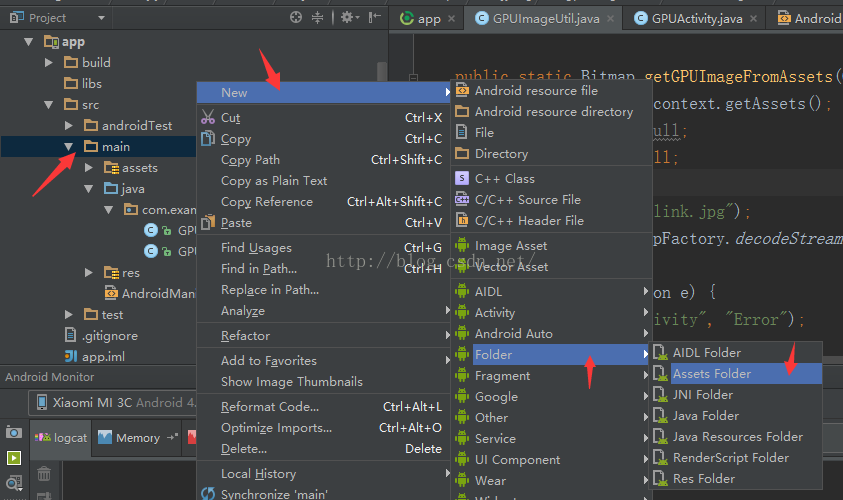
我这里以名为link.jpg的图片作为素材复制进去:
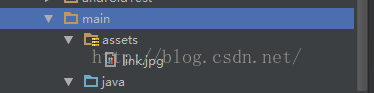
素材原图link.jpg:

API调用:
GPUImage主要通过一个GPUImageFilter类来提供各种滤镜效果实现类,比如我们来实现一个将图片变成黑白的滤镜:
public class GPUActivity extends Activity{
private GPUImage gpuImage;
//显示处理结果
private ImageView resultIv;
protected void onCreate(Bundle savedInstanceState) {
super.onCreate(savedInstanceState);
setContentView(R.layout.activity_gpu);
resultIv = (ImageView) findViewById(R.id.resultIv);
//获得Assets资源文件
AssetManager as = getAssets();
InputStream is = null;
Bitmap bitmap = null;
try {
//注意名字要与图片名字一致
is = as.open("link.jpg");
bitmap = BitmapFactory.decodeStream(is);
is.close();
} catch (IOException e) {
Log.e("GPUImage", "Error");
}
// 使用GPUImage处理图像
gpuImage = new GPUImage(this);
gpuImage.setImage(bitmap);
gpuImage.setFilter(new GPUImageGrayscaleFilter());
bitmap = gpuImage.getBitmapWithFilterApplied();
//显示处理后的图片
resultIv.setImageBitmap(bitmap);
}
}
布局文件:
<LinearLayout xmlns:android="http://schemas.android.com/apk/res/android"
android:orientation="horizontal"
android:layout_width="match_parent"
android:layout_height="match_parent">
<ImageView
android:id="@+id/resultIv"
android:layout_width="match_parent"
android:layout_height="wrap_content"
android:layout_gravity="center_vertical"
/>
</LinearLayout>
效果:
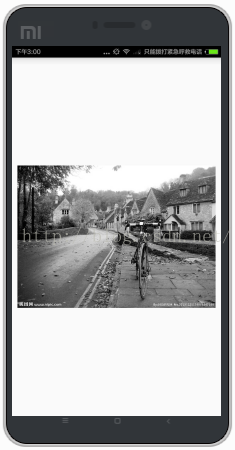
可以看到,只是将Assets中的资源转换为bitmap,再通过GPUImage对象来设置图片(setImage)和过滤(setImage),在setFilter中传进了一个GPUImageGrayscaleFilter实例,表示设置为灰度滤镜,最终再通过调用getBitmapWithFilterApplied()来应用以上设置,并返回一个处理后的bitmap对象,再将其显示出来。
因此,如果你要使用其他滤镜,只需替换setFilter的参数便可以,GPUImage提供了50多种滤镜类。
调整饱和度|亮度
在GPUImage的一些滤镜类中,有一些是带有数值参数的构造方法,传进不同的值会有不同程度的效果。
调整饱和度主要通过这个方法:GPUImageSaturationFilter(float saturation)
代码:
public class GPUActivity extends Activity{
private GPUImage gpuImage;
//显示处理结果
private ImageView resultIv;
//进度条
private SeekBar seekbar;
protected void onCreate(Bundle savedInstanceState) {
super.onCreate(savedInstanceState);
setContentView(R.layout.activity_gpu);
resultIv = (ImageView) findViewById(R.id.resultIv);
seekbar = (SeekBar)this.findViewById(R.id.seekbar);
seekbar.setMax(10);
seekbar.setOnSeekBarChangeListener(new SeekBar.OnSeekBarChangeListener() {
@Override
public void onProgressChanged(SeekBar seekBar, int progress, boolean fromUser) {
//通过进度条的值更改饱和度
resultIv.setImageBitmap(getGPUImageFromAssets(progress));
}
@Override
public void onStartTrackingTouch(SeekBar seekBar) {
}
@Override
public void onStopTrackingTouch(SeekBar seekBar) {
}
});
//初始化图片
resultIv.setImageBitmap(getGPUImageFromAssets(0));
}
//根据传进来的数值设置素材饱和度
public Bitmap getGPUImageFromAssets(int progress){
//获得Assets资源文件
AssetManager as = getAssets();
InputStream is = null;
Bitmap bitmap = null;
try {
//注意名字要与图片名字一致
is = as.open("link.jpg");
bitmap = BitmapFactory.decodeStream(is);
is.close();
} catch (IOException e) {
Log.e("GPUImage", "Error");
}
// 使用GPUImage处理图像
gpuImage = new GPUImage(this);
gpuImage.setImage(bitmap);
gpuImage.setFilter(new GPUImageSaturationFilter(progress));
bitmap = gpuImage.getBitmapWithFilterApplied();
return bitmap;
}
}
布局文件:
<LinearLayout xmlns:android="http://schemas.android.com/apk/res/android"
android:orientation="vertical"
android:layout_width="match_parent"
android:layout_height="match_parent"
android:gravity="center_vertical">
<ImageView
android:id="@+id/resultIv"
android:layout_width="match_parent"
android:layout_height="wrap_content"
android:layout_gravity="center_vertical"
/>
<SeekBar
android:id="@+id/seekbar"
android:layout_width="match_parent"
android:layout_height="wrap_content"
android:visibility="visible"/>
</LinearLayout>
效果:
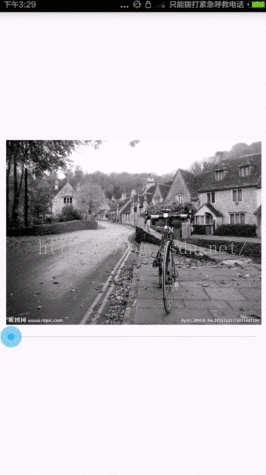
分析:我们这里通过一个seekbar进度条来调整其饱和度大小,一拖动进度条,便调用seekBar的onProgressChanged()方法,并将progress传递给getGPUImageFromAssets()方法,注意到在getGPUImageFromAssets()方法中gpuImage.setFilter(new GPUImageSaturationFilter(progress));将progress设置给了饱和度滤镜,从而调整图片的饱和度。
上面演示了如何通过GPUImage调整饱和度,要实现亮度的调整仅需将Filter改为GPUImageBrightnessFilter,并且在设置progress的时候在区间0-1之间设置便可,如下:
gpuImage.setFilter(new GPUImageBrightnessFilter(progress*0.1f));
网络图片滤镜处理
上面的demo中的Bitmap都是从Assets文件夹中获取而来,但实际开发中可能还有很多情况是通过URL获取网络资源图片,可以通过如下方式:
public class GPUActivity extends Activity{
private GPUImage gpuImage;
//显示处理结果
private ImageView resultIv;
protected void onCreate(Bundle savedInstanceState) {
super.onCreate(savedInstanceState);
setContentView(R.layout.activity_gpu);
resultIv = (ImageView) findViewById(R.id.resultIv);
//开启异步线程加载图片并处理
MyAsynTask asynTask = new MyAsynTask();
asynTask.execute();
}
class MyAsynTask extends AsyncTask<Integer,Integer,Bitmap>{
@Override
protected Bitmap doInBackground(Integer... params) {
Bitmap bitmap = getGPUImageFromURL("http://pic36.nipic.com/20131225/15361977_174053547194_2.jpg");
return bitmap;
}
@Override
protected void onPostExecute(Bitmap bitmap) {
// 使用GPUImage处理图像
gpuImage = new GPUImage(getApplicationContext());
gpuImage.setImage(bitmap);
gpuImage.setFilter(new GPUImageGrayscaleFilter());
bitmap = gpuImage.getBitmapWithFilterApplied();
//显示处理后的图片
resultIv.setImageBitmap(bitmap);
}
}
public static Bitmap getGPUImageFromURL(String url) {
Bitmap bitmap = null;
try {
URL iconUrl = new URL(url);
URLConnection conn = iconUrl.openConnection();
HttpURLConnection http = (HttpURLConnection) conn;
int length = http.getContentLength();
conn.connect();
// 获得图像的字符流
InputStream is = conn.getInputStream();
BufferedInputStream bis = new BufferedInputStream(is, length);
bitmap = BitmapFactory.decodeStream(bis);
bis.close();
is.close();// 关闭流
} catch (Exception e) {
e.printStackTrace();
}
return bitmap;
}
}
当然,还要记得在Application.xml中添加网络访问权限:
<uses-permission android:name="android.permission.INTERNET"></uses-permission>
代码分析:由于访问网络图片,所以需要放在子线程中进行,所以这里通过AsynTask(Android异步线程,不清楚的可以度娘),现在子线程请求完网络图片并转换为Bitmap传递给主线程中对图片进行滤镜处理并显示出来。
最佳实践
在实际开发中可以将这些API封装成一个工具类,只需传入我们的图片资源以及滤镜类型,便可以对图片做出处理:
public class GPUImageUtil {
private static GPUImageFilter filter;
//饱和度、亮度等参数指数
private static int count;
/**
* 获取过滤器
* @param GPUFlag
* @return 滤镜类型
*/
public static GPUImageFilter getFilter(int GPUFlag){
switch (GPUFlag){
case 1:
filter = new GPUImageGrayscaleFilter();
break;
case 2:
filter = new GPUImageAddBlendFilter();
break;
case 3:
filter = new GPUImageAlphaBlendFilter();
break;
case 4:
filter = new GPUImageBilateralFilter();
break;
case 5:
filter = new GPUImageBoxBlurFilter();
break;
case 6:
filter = new GPUImageBrightnessFilter();
break;
case 7:
filter = new GPUImageBulgeDistortionFilter();
break;
case 8:
filter = new GPUImageCGAColorspaceFilter();
break;
case 9:
filter = new GPUImageChromaKeyBlendFilter();
break;
case 10:
filter = new GPUImageColorBalanceFilter();
break;
case 11:
filter = new GPUImageSaturationFilter(count);
break;
}
return filter;
}
public static Bitmap getGPUImageFromAssets(Context context,GPUImage gpuImage,int FilterFlag){
AssetManager as = context.getAssets();
InputStream is = null;
Bitmap bitmap = null;
try {
is = as.open("link.jpg");
bitmap = BitmapFactory.decodeStream(is);
is.close();
} catch (IOException e) {
Log.e("GPUImage", "Error");
}
// 使用GPUImage处理图像
gpuImage = new GPUImage(context);
gpuImage.setImage(bitmap);
gpuImage.setFilter(getFilter(FilterFlag));
bitmap = gpuImage.getBitmapWithFilterApplied();
return bitmap;
}
public static Bitmap getGPUImageFromURL(String url) {
Bitmap bitmap = null;
try {
URL iconUrl = new URL(url);
URLConnection conn = iconUrl.openConnection();
HttpURLConnection http = (HttpURLConnection) conn;
int length = http.getContentLength();
conn.connect();
// 获得图像的字符流
InputStream is = conn.getInputStream();
BufferedInputStream bis = new BufferedInputStream(is, length);
bitmap = BitmapFactory.decodeStream(bis);
bis.close();
is.close();// 关闭流
} catch (Exception e) {
e.printStackTrace();
}
return bitmap;
}
//调整饱和度、亮度等
public static void changeSaturation(int curCount){
GPUImageUtil.count = curCount;
}
}
这里只列举了部分作为举例,可以根据自己实际开发想要的滤镜进行添加。
作了一个小Demo,可以进行滤镜切换和饱和度调整,效果如下: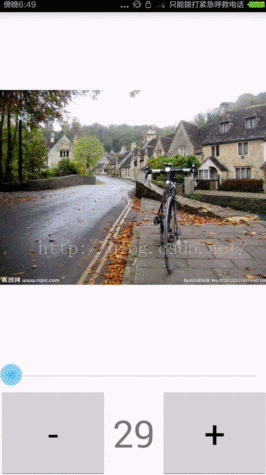
感兴趣的朋友可以下载源码:点此下载
附录
附上部分滤镜类型的API中文参照,便于查阅:
"GPUImageFastBlurFilter" 【模糊】
"GPUImageGaussianBlurFilter" 【高斯模糊】
"GPUImageGaussianSelectiveBlurFilter" 【高斯模糊,选择部分清晰】
"GPUImageBoxBlurFilter" 【盒状模糊】
"GPUImageTiltShiftFilter" 【条纹模糊,中间清晰,上下两端模糊】
"GPUImageMedianFilter.h" 【中间值,有种稍微模糊边缘的效果】
"GPUImageBilateralFilter" 【双边模糊】
"GPUImageErosionFilter" 【侵蚀边缘模糊,变黑白】
"GPUImageRGBErosionFilter" 【RGB侵蚀边缘模糊,有色彩】
"GPUImageDilationFilter" 【扩展边缘模糊,变黑白】
"GPUImageRGBDilationFilter" 【RGB扩展边缘模糊,有色彩】
"GPUImageOpeningFilter" 【黑白色调模糊】
"GPUImageRGBOpeningFilter" 【彩色模糊】
"GPUImageClosingFilter" 【黑白色调模糊,暗色会被提亮】
"GPUImageRGBClosingFilter" 【彩色模糊,暗色会被提亮】
"GPUImageLanczosResamplingFilter" 【Lanczos重取样,模糊效果】
"GPUImageNonMaximumSuppressionFilter" 【非最大抑制,只显示亮度最高的像素,其他为黑】
"GPUImageThresholdedNonMaximumSuppressionFilter" 【与上相比,像素丢失更多】
"GPUImageCrosshairGenerator" 【十字】
"GPUImageLineGenerator" 【线条】
"GPUImageTransformFilter" 【形状变化】
"GPUImageCropFilter" 【剪裁】
"GPUImageSharpenFilter" 【锐化】
"GPUImageUnsharpMaskFilter" 【反遮罩锐化】
"GPUImageSobelEdgeDetectionFilter" 【Sobel边缘检测算法(白边,黑内容,有点漫画的反色效果)】
"GPUImageCannyEdgeDetectionFilter" 【Canny边缘检测算法(比上更强烈的黑白对比度)】
"GPUImageThresholdEdgeDetectionFilter" 【阈值边缘检测(效果与上差别不大)】
"GPUImagePrewittEdgeDetectionFilter" 【普瑞维特(Prewitt)边缘检测(效果与Sobel差不多,貌似更平滑)】
"GPUImageXYDerivativeFilter" 【XYDerivative边缘检测,画面以蓝色为主,绿色为边缘,带彩色】
"GPUImageHarrisCornerDetectionFilter" 【Harris角点检测,会有绿色小十字显示在图片角点处】
"GPUImageNobleCornerDetectionFilter" 【Noble角点检测,检测点更多】
"GPUImageShiTomasiFeatureDetectionFilter" 【ShiTomasi角点检测,与上差别不大】
"GPUImageMotionDetector" 【动作检测】
"GPUImageHoughTransformLineDetector" 【线条检测】
"GPUImageParallelCoordinateLineTransformFilter" 【平行线检测】
"GPUImageLocalBinaryPatternFilter" 【图像黑白化,并有大量噪点】
"GPUImageLowPassFilter" 【用于图像加亮】
"GPUImageHighPassFilter" 【图像低于某值时显示为黑】
"GPUImageSketchFilter" 【素描】
"GPUImageThresholdSketchFilter" 【阀值素描,形成有噪点的素描】
"GPUImageToonFilter" 【卡通效果(黑色粗线描边)】
"GPUImageSmoothToonFilter" 【相比上面的效果更细腻,上面是粗旷的画风】
"GPUImageKuwaharaFilter" 【桑原(Kuwahara)滤波,水粉画的模糊效果;处理时间比较长,慎用】
"GPUImageMosaicFilter" 【黑白马赛克】
"GPUImagePixellateFilter" 【像素化】
"GPUImagePolarPixellateFilter" 【同心圆像素化】
"GPUImageCrosshatchFilter" 【交叉线阴影,形成黑白网状画面】
"GPUImageColorPackingFilter" 【色彩丢失,模糊(类似监控摄像效果)】
"GPUImageVignetteFilter" 【晕影,形成黑色圆形边缘,突出中间图像的效果】
"GPUImageSwirlFilter" 【漩涡,中间形成卷曲的画面】
"GPUImageBulgeDistortionFilter" 【凸起失真,鱼眼效果】
"GPUImagePinchDistortionFilter" 【收缩失真,凹面镜】
"GPUImageStretchDistortionFilter" 【伸展失真,哈哈镜】
"GPUImageGlassSphereFilter" 【水晶球效果】
"GPUImageSphereRefractionFilter" 【球形折射,图形倒立】
"GPUImagePosterizeFilter" 【色调分离,形成噪点效果】
"GPUImageCGAColorspaceFilter" 【CGA色彩滤镜,形成黑、浅蓝、紫色块的画面】
"GPUImagePerlinNoiseFilter" 【柏林噪点,花边噪点】
"GPUImage3x3ConvolutionFilter" 【3x3卷积,高亮大色块变黑,加亮边缘、线条等】
"GPUImageEmbossFilter" 【浮雕效果,带有点3d的感觉】
"GPUImagePolkaDotFilter" 【像素圆点花样】
"GPUImageHalftoneFilter" 【点染,图像黑白化,由黑点构成原图的大致图形】
混合模式 Blend
"GPUImageMultiplyBlendFilter" 【通常用于创建阴影和深度效果】
"GPUImageNormalBlendFilter" 【正常】
"GPUImageAlphaBlendFilter" 【透明混合,通常用于在背景上应用前景的透明度】
"GPUImageDissolveBlendFilter" 【溶解】
"GPUImageOverlayBlendFilter" 【叠加,通常用于创建阴影效果】
"GPUImageDarkenBlendFilter" 【加深混合,通常用于重叠类型】
"GPUImageLightenBlendFilter" 【减淡混合,通常用于重叠类型】
"GPUImageSourceOverBlendFilter" 【源混合】
"GPUImageColorBurnBlendFilter" 【色彩加深混合】
"GPUImageColorDodgeBlendFilter" 【色彩减淡混合】
"GPUImageScreenBlendFilter" 【屏幕包裹,通常用于创建亮点和镜头眩光】
"GPUImageExclusionBlendFilter" 【排除混合】
"GPUImageDifferenceBlendFilter" 【差异混合,通常用于创建更多变动的颜色】
"GPUImageSubtractBlendFilter" 【差值混合,通常用于创建两个图像之间的动画变暗模糊效果】
"GPUImageHardLightBlendFilter" 【强光混合,通常用于创建阴影效果】
"GPUImageSoftLightBlendFilter" 【柔光混合】
"GPUImageChromaKeyBlendFilter" 【色度键混合】
"GPUImageMaskFilter" 【遮罩混合】
"GPUImageHazeFilter" 【朦胧加暗】
"GPUImageLuminanceThresholdFilter" 【亮度阈】
"GPUImageAdaptiveThresholdFilter" 【自适应阈值】
"GPUImageAddBlendFilter" 【通常用于创建两个图像之间的动画变亮模糊效果】
"GPUImageDivideBlendFilter" 【通常用于创建两个图像之间的动画变暗模糊效果】